スポンサーリンク
エクセルのワークシート番号は左から順に1,2,3,と付けられています。
目次に「シート名」と「ページ」を表示する時、関数を使って「ページNO」(シート番号)を取得できますのでご紹介いたします。
手入力ではなく関数を使うメリットは、ワークシートの順番を入れ替えた際に目次のページも連動する点です。わかりやすく、というねらいから「目次」を例にあげて解説しますが、もちろん「シート番号取得」なら他にも応用できます。
後半は、目次から各シートへのリンク設定について解説いたします。
↓ 簡単動画からご覧ください。
スポンサーリンク
シート番号を取得して目次に表示
ワークシート名の右隣の列へページを表示したいと思います。

①下図の場合「=SHEET(“2016年度”)」とすればページは正しく「3」と表示されますが、「=SHEET(B5)」とセル参照形式にすると、参照先セル(B5)が所属するシート番号が、つまり目次のページ「1」返されます。
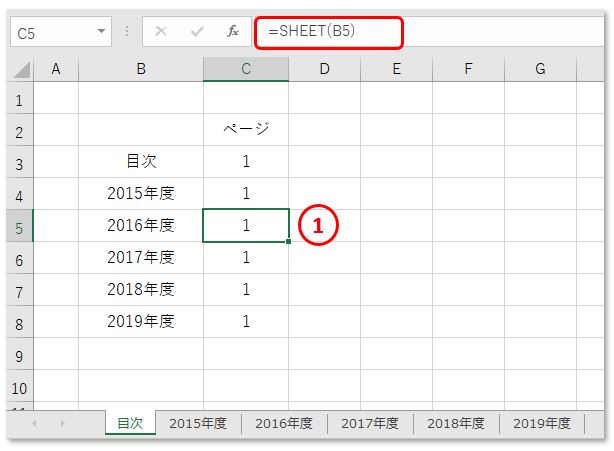
②参照形式にしたい場合、文字列を返すT関数を使って「参照先のセル情報」ではなく「”2016年度”」という文字列そのものに変換します。「TEXT(参照先,0)」でもOKです。
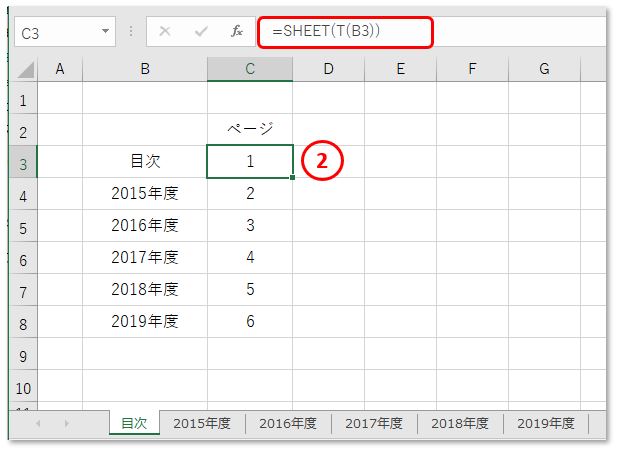
リンクを設定する
ページ番号をくりっくすると、そのページが開く「ブック内リンク」を設定します。
③対象ページのセルを選択しておきます。
④「挿入」タブ「リンク」「リンクを挿入(I)」をクリックします。

⑤「このドキュメント内(A)」を選択します。
⑥リンク先セルを指定できます。
⑦リンク先シートを選択します。
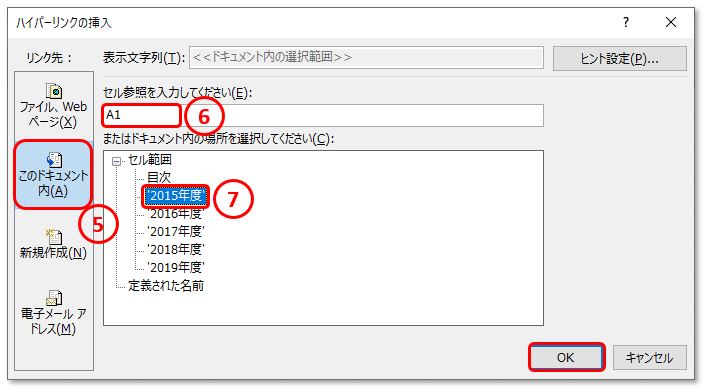
⑧アンダーラインと文字色が青に変わり、リンクが設定されました。

スポンサーリンク
スポンサーリンク





